Mit unserem automatisierten Angebotsschreiben können Sie den Mitarbeitereinstellungsprozess innerhalb Factorial abschließen, ohne die Plattform für den letzten Schritt des Versendens und Unterzeichnens verlassen zu müssen.
Wie kann ich den automatisierten Angebotsbrief nutzen?
Durch diese Funktion hat der Personalmanager die Möglichkeit, das Angebotsschreiben automatisch an den Kandidaten zu senden, der den Auswahlprozess bestanden hat , und noch mehr ...
Am Ende des Einstellungsprozesses entscheiden Sie als Personalmanager, welcher Kandidat besser zum Unternehmen passt.
So senden Sie ein Angebotsschreiben:
- Klicken Sie in Ihrer Seitenleiste auf „Rekrutierung“ .
- Wählen Sie ein Stellenangebot aus
- Klicken Sie auf den ausgewählten Kandidaten
- Klick auf das (...)
- Klicken Sie auf Angebotsschreiben senden
- Ziehen Sie das PDF per Drag-and-Drop und schreiben Sie eine benutzerdefinierte Nachricht
- Klicken Sie auf die Schaltfläche Angebotsschreiben senden

Es ist obligatorisch , dem Kandidaten eine benutzerdefinierte Nachricht zu schreiben, sobald das Angebotsschreiben hochgeladen wurde.
E-Mail mit dem Angebotsschreiben:
Sobald das Angebotsschreiben verschickt wurde, wird eine E-Mail generiert und an den entsprechenden Kandidaten gesendet. Die E-Mail enthält eine Schaltfläche mit dem Link zum elektronischen Signieren des Dokuments .
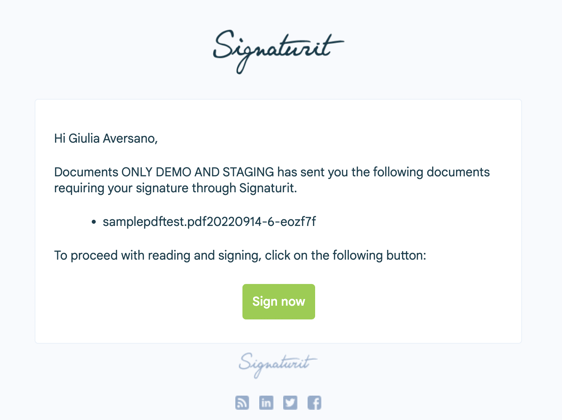
Die Angebotsschreibennachricht wird als vom Personalmanager gesendete Nachricht im Message Board angezeigt.
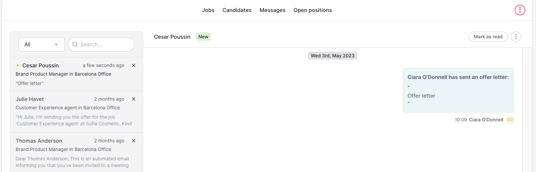
So verwalten Sie ein gesendetes Angebotsschreiben:
- Öffnen Sie ein Kandidatenprofil innerhalb eines Stellenangebots
- Gehen Sie zur Registerkarte „Dateien“ .
- Klicken Sie im Abschnitt „Angebotsschreiben“ auf das (…)
- Wählen Sie „Dokument herunterladen/löschen“ oder „Anfrage zur elektronischen Signatur abbrechen“.
Hinweis: Um nur das Angebotsschreiben anzuzeigen, klicken Sie auf die Pfeilschaltfläche daneben.

Anhand der durchgeführten Aktionen ist es möglich, den Status des Angebotsschreibens zu sehen

Der Kandidat unterschreibt das Angebotsschreiben:
In diesem Fall akzeptiert der Kandidat das Angebotsschreiben und schließt den Unterzeichnungsprozess per E-Signatur ab
- Der Kandidat muss die E-Mail mit dem Angebotsschreiben und dem Link zur Unterschrift öffnen
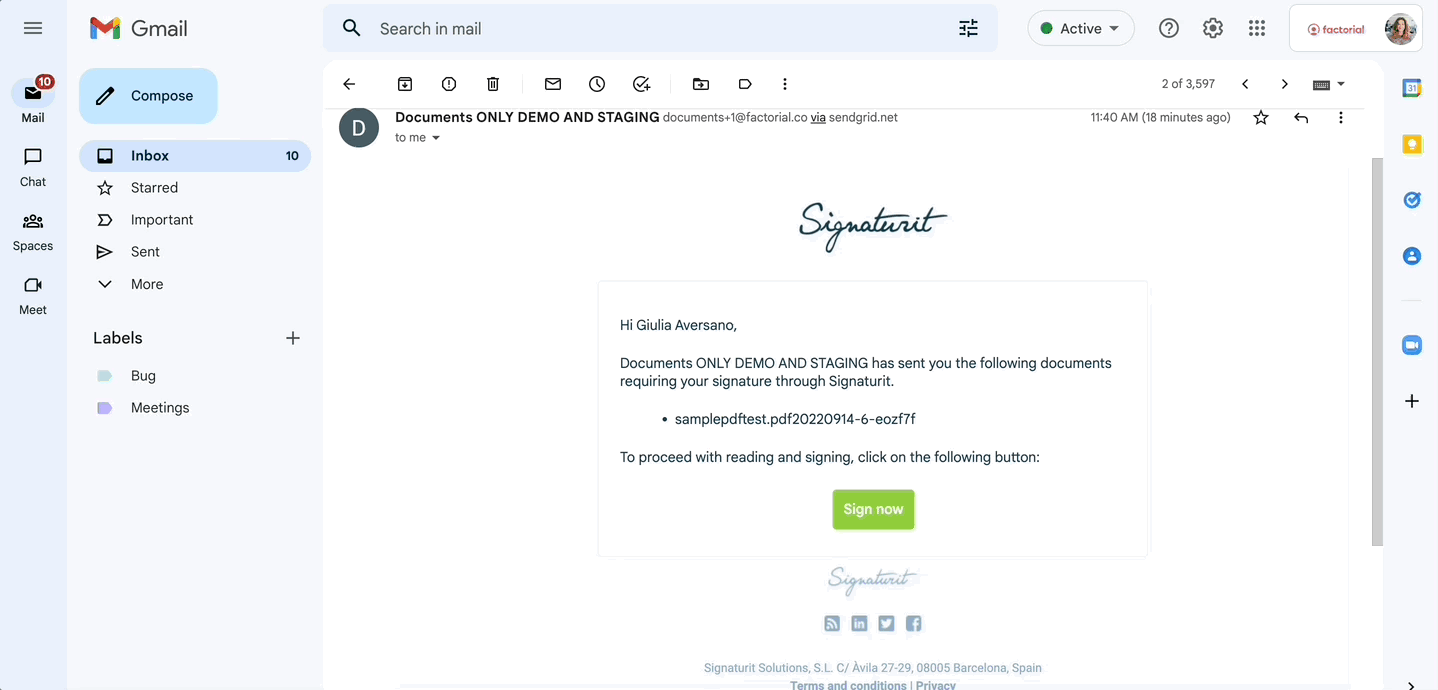
Wenn der Kandidat das Angebotsschreiben unterzeichnet, erhält der Personalmanager eine Benachrichtigung über eine ausstehende Aufgabe im Dashboard und eine E-Mail mit einem Link zum Profil des Kandidaten. Wenn Sie darauf klicken, wird die ausstehende Aufgabe nicht mehr im Dashboard angezeigt.
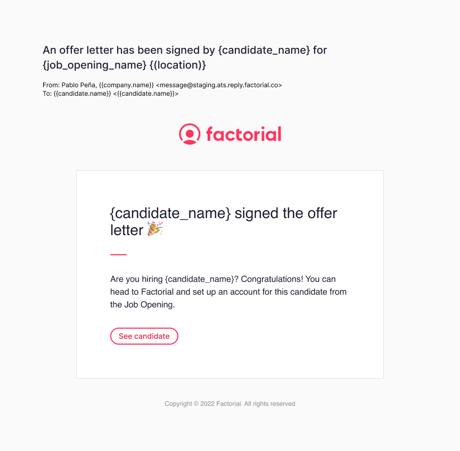
Abgelehntes Angebotsschreiben:
Wie lehnt man ein Angebotsschreiben ab ?
- Gehen Sie zur E-Mail
- Öffnen Sie den Link über Signaturit
- Klicken Sie auf Bestätigen
In Signaturit muss der Kandidat über ein Textfeld einen Ablehnungsgrund angeben . Dieses Textfeld enthält maximal 250 Zeichen.
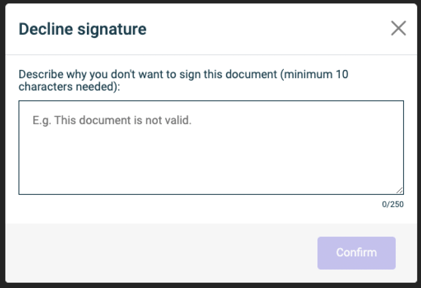
Der Personalmanager erhält im Dashboard eine Benachrichtigung über eine ausstehende Aufgabe , die mit dem Profil des Kandidaten verknüpft ist, mit der Ablehnung des Angebotsschreibens
Wenn ein Angebotsschreiben abgelehnt wird, wird es „ inaktiv “ und der Personalleiter kann ein neues Angebotsschreiben senden.
Der Personalleiter storniert das Angebotsschreiben:
Der HM kann beschließen, ein Angebotsschreiben zu stornieren, nachdem es gesendet wurde und bevor der Kandidat es unterzeichnet hat (Status „Ausstehend“) , beispielsweise aufgrund eines festgestellten Fehlers im Dokument oder einer offenen Verhandlung.
- Klicken Sie in Ihrer Seitenleiste auf „Rekrutierung“ .
- Wählen Sie ein Stellenangebot aus
- Klicken Sie auf den ausgewählten Kandidaten
- Gehen Sie zum Abschnitt „ Dateien “.
- Klicken Sie auf das (...)
- Klicken Sie auf E-Signatur-Anfrage abbrechen

Nachdem ein Personalmanager beschließt, ein Angebotsschreiben zu löschen, nachdem es gesendet oder unterzeichnet wurde:
- Klicken Sie in Ihrer Seitenleiste auf „Rekrutierung“ .
- Wählen Sie ein Stellenangebot aus
- Klicken Sie auf den ausgewählten Kandidaten
- Gehen Sie zum Abschnitt „ Dateien “.
- Klicken Sie auf Dokument löschen

Wie versende ich ein neues Angebotsschreiben?
Der Personalleiter möchte ein neues Angebotsschreiben versenden. Was passiert in diesem Fall?
Beachten Sie, dass diese Aktion ausgeführt wird, wenn bereits ein Angebotsschreiben gesendet wurde . Im Dateibereich wird der Status „Ausstehend“ angezeigt.
- Klicken Sie in Ihrer Seitenleiste auf „Rekrutierung“ .
- Wählen Sie den Kandidaten aus
- Klicken Sie auf Angebotsschreiben senden
Wenn das neue Angebotsschreiben verschickt wird, wird das alte zusammen mit der E-Signatur-Anfrage gelöscht .
Erfahren Sie mehr über die Recruiting-App von Factorial